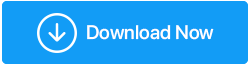ماذا تفعل إذا أعيد تشغيل Windows 11 PC بشكل عشوائي؟
نشرت: 2022-02-08هل يتم إعادة تشغيل جهاز الكمبيوتر الذي يعمل بنظام Windows 11 بشكل عشوائي؟ نحن سوف! لقد عثرت على المنشور الصحيح لأننا هنا سنتحدث عن بعض أفضل الطرق التي يمكنك من خلالها حل المشكلة تمامًا. ولكن قبل الخوض في الحلول ، إليك شيئًا بسيطًا قد يثير اهتمامك -
ليس هناك من ينكر حقيقة أن Windows 11 يكتسب شعبية بين المستخدمين ولكن هذا لا يخفي حقيقة أنه أصبح أكثر عدوانية مع طرح التحديثات بين الحين والآخر. وبأي ثمن؟ أبلغ العديد من المستخدمين أن أجهزة الكمبيوتر الخاصة بهم تتم إعادة تشغيلها بشكل عشوائي دون موافقتهم. كما أنه يسبب الكثير من الإلهاء في المهام اليومية. لن ترغب في ذلك إذا استمر Windows 11 الخاص بك في إعادة التشغيل بشكل عشوائي خاصة عندما تحاول التركيز على مهمة مكتبية مهمة ، أليس كذلك؟
يذكرنا هذا النوع بشيء حدث في الماضي -
قبل بضع سنوات ، كان على Microsoft أن تدفع لوكيل السفر في كاليفورنيا مبلغ 10000 دولار أمريكي. لم؟ ادعى المستخدم أنه بعد تجاهل الترقيات غير المصرح بها بشكل متكرر من Windows 7 إلى Windows 10 ، أصبح نظامه غير قابل للاستخدام تقريبًا. اضطرت إلى استعادة ملفاتها وواجهت حوادث متكررة. لم تتعرف الآلة على محرك الأقراص الثابتة الخارجي الخاص بها ومن أجل تسجيل الدخول البسيط وكان عليها المرور بحل متعدد الخطوات. شيء تسبب في خسائر فادحة في أعمالها. أسوأ! لم يتمكن فنيو دعم Microsoft من حل المشكلة بالنسبة لها ، وبالتالي انتهى الأمر بـ Microsoft بدفع 10000 دولار أمريكي للمستخدم.
هل مايكروسوفت تسير على نفس المسار مع ترقياتها وإعادة تشغيلها؟ هل تتعامل Microsoft بالحذر مع الطريقة التي تطرح بها التحديثات بقوة؟ لا تخبرنا في قسم التعليقات أدناه.
بافتراض أنك تريد حلاً لإعادة تشغيل جهاز الكمبيوتر بشكل عشوائي ، دعنا ندخله مباشرة ، أليس كذلك؟
طرق لإصلاح إعادة تشغيل Windows 11 بشكل عشوائي
تعطيل بدء التشغيل السريع
بينما تهدف ميزة بدء التشغيل السريع إلى تقليل وقت التمهيد ، يُقال إنها تخلق مشكلات توافق لمستخدمي Windows 11 ، وبالتالي ، يواجه مستخدمو Windows 11 عمليات إعادة تشغيل عشوائية. طريقة واحدة لتعطيل الميزة.
1. في شريط بحث Windows ، ابدأ بكتابة "التحكم"
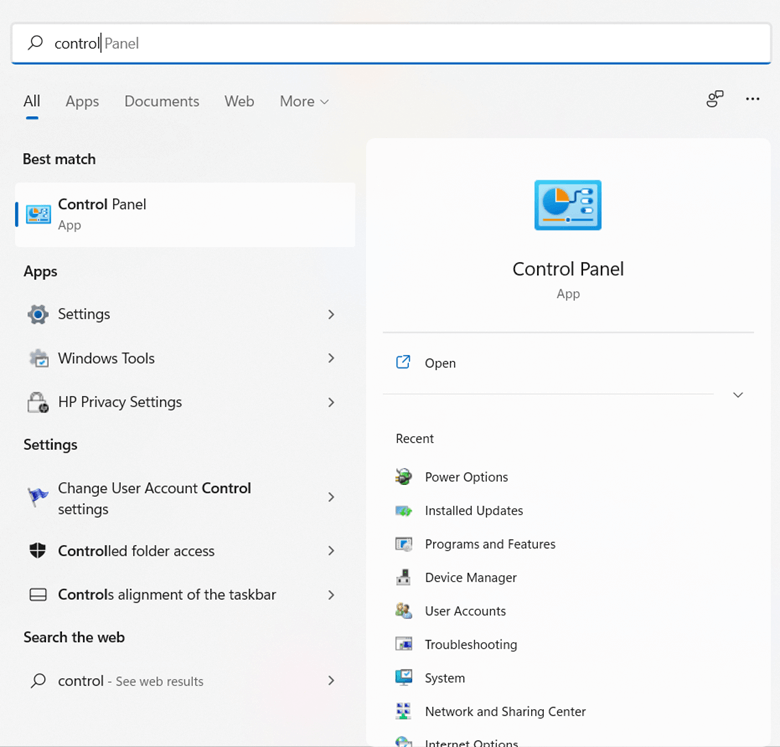
2. من الجانب الأيمن ، انقر فوق فتح الذي سيفتح لوحة التحكم
3. انقر فوق "عرض حسب" القائمة المنسدلة التي يمكنك رؤيتها أسفل البحث مباشرةً وحدد الرموز الكبيرة
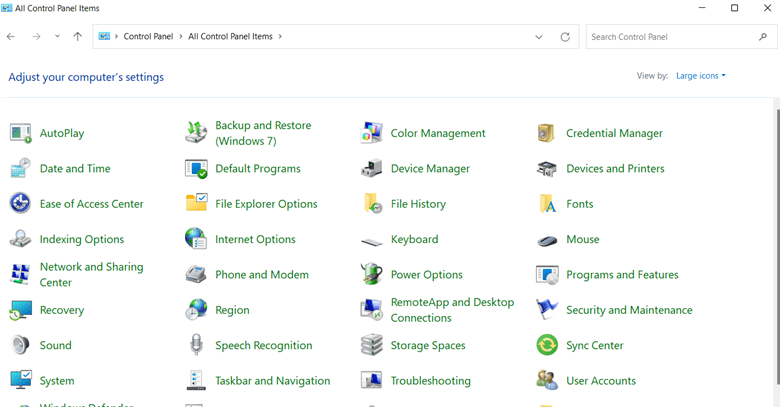
4. الآن ، انقر فوق خيارات الطاقة
5. من الجانب الأيسر ، انقر فوق اختيار ما يفعله زر الطاقة
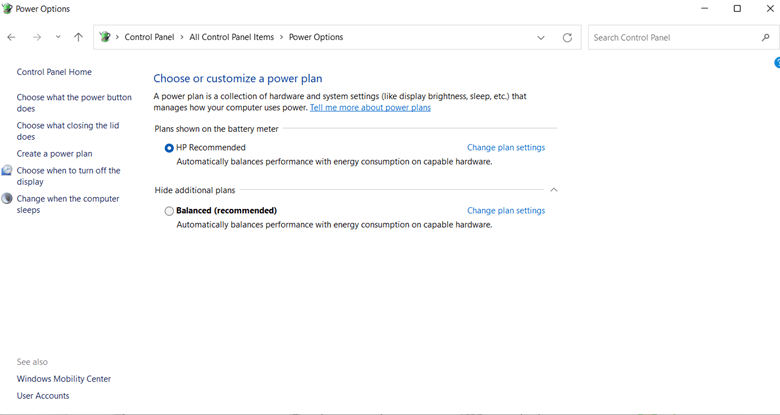
6. انقر فوق تغيير الإعدادات غير المتوفرة حاليًا . هنا تحتاج إلى ملاحظة أنه للقيام بذلك ، يجب أن تكون المسؤول عن جهاز الكمبيوتر الخاص بك
7. ضمن إعدادات إيقاف التشغيل ، قم بإلغاء تحديد الخيار تشغيل بدء التشغيل السريع (موصى به)

بمجرد القيام بذلك ، تتبع ما إذا كان الكمبيوتر المحمول أو الكمبيوتر الشخصي الذي يعمل بنظام Windows 11 لا يزال قيد التشغيل أم لا.
تحقق مما إذا كان نظامك محمومًا
ضع في اعتبارك هذا المثال - لقد قمت بتثبيت Windows 11 على جهاز كمبيوتر قديم به أجهزة قديمة ، علاوة على ذلك ، فأنت تلعب لعبة رسومية مكثفة أو تشغل تطبيقًا له سمعة استثمار موارد جهاز الكمبيوتر الخاص بك. نتيجة لذلك ، تجاوزت درجة حرارة وحدة المعالجة المركزية 70-75 درجة.
قد يكون جهاز الكمبيوتر الخاص بك الذي يعمل بنظام Windows 11 يحاول فقط حماية أحد مكونات الأجهزة من ارتفاع درجة الحرارة مما قد يؤدي إلى إجبار جهاز الكمبيوتر الخاص بك على إعادة التشغيل. يمكنك الرجوع إلى هذا المنشور وإلقاء نظرة على بعض أفضل الطرق التي يمكنك من خلالها التغلب على مشكلات ارتفاع درجة حرارة وحدة المعالجة المركزية . لا تريد أن تأخذ الطريق اليدوي؟ يمكنك بدلاً من ذلك استخدام بعض من أفضل برامج رفع تردد التشغيل لوحدة المعالجة المركزية ووحدة معالجة الرسومات وذاكرة الوصول العشوائي .
قم بتشغيل SFC و CHKDSK Scan
قد تؤدي ملفات النظام أو محركات الأقراص الثابتة التالفة في حد ذاتها إلى إعادة تشغيل جهاز الكمبيوتر بشكل عشوائي على Windows 11. لحل هذه المشكلات ، يمكنك تشغيل أمر SFC و CHKDSK على التوالي باستخدام موجه الأوامر -
1. في شريط بحث Windows ، اكتب الأمر
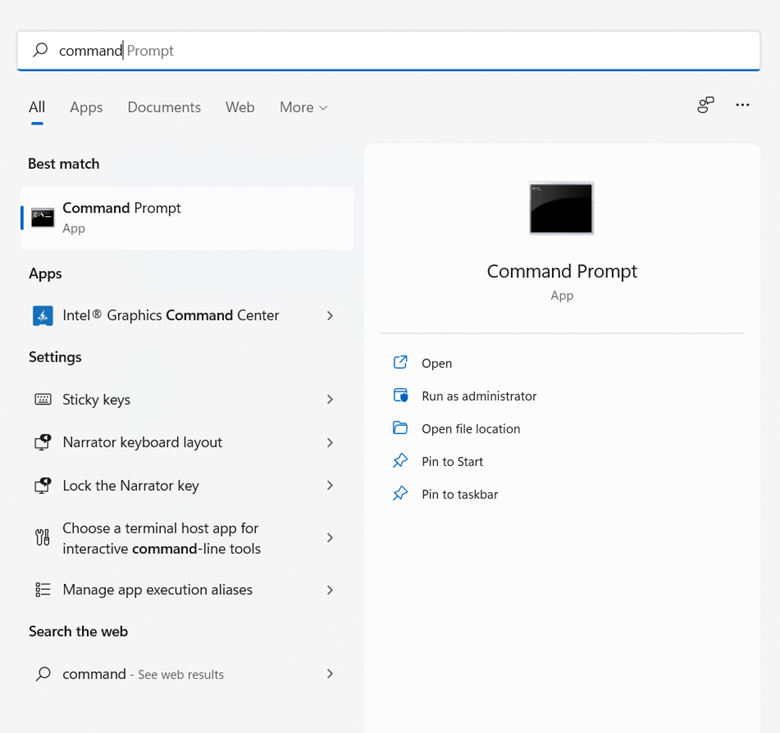
2. حدد تشغيل كمسؤول من الجانب الأيمن
3. عند فتح نافذة موجه الأوامر ، اكتب sfc / scannow واضغط على Enter

ستقوم الأداة الآن بفحص جهاز الكمبيوتر الخاص بك بحثًا عن أي تلف ومحاولة إصلاحه.
بعد ذلك ، أثناء الإبقاء على نافذة موجه الأوامر مفتوحة ، اكتب chkdsk / f / r واضغط على Enter ، ثم اضغط على Y للسماح لجهاز الكمبيوتر بإجراء فحص بمجرد إعادة تشغيل النظام.
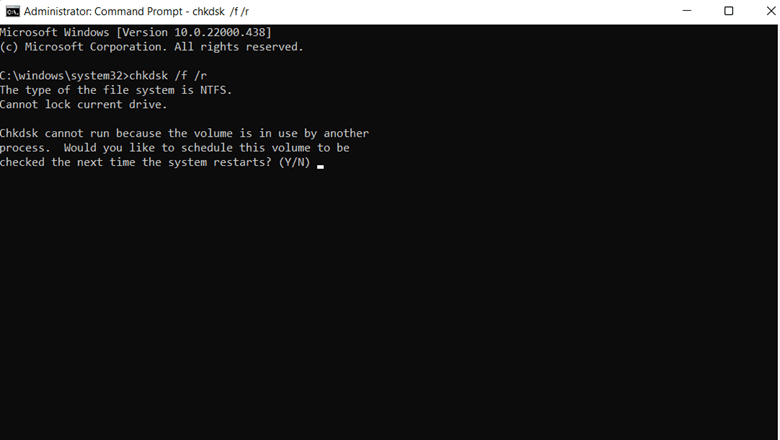
مسح البرمجيات الخبيثة
يمكن أن تكون البرامج الضارة الوشيكة سببًا محتملاً لإعادة تشغيل جهاز الكمبيوتر الذي يعمل بنظام Windows 11 بشكل عشوائي. وثق بنا أنه لن يضر ، فحص جهاز الكمبيوتر الخاص بك بحثًا عن مثل هذه المخاطر الخبيثة الوشيكة. يمكن أن يساعد برنامج مكافحة الفيروسات في تتبع أي من هذه التهديدات الشريرة وإزالتها قبل أن تشق طريقها إلى جهاز الكمبيوتر الخاص بك ثم تتلف بشكل دائم جميع البيانات الموجودة بداخلها. يمكنك إما استخدام Windows Defender أو الاختيار من بين بعض أفضل برامج مكافحة الفيروسات لنظام Windows .
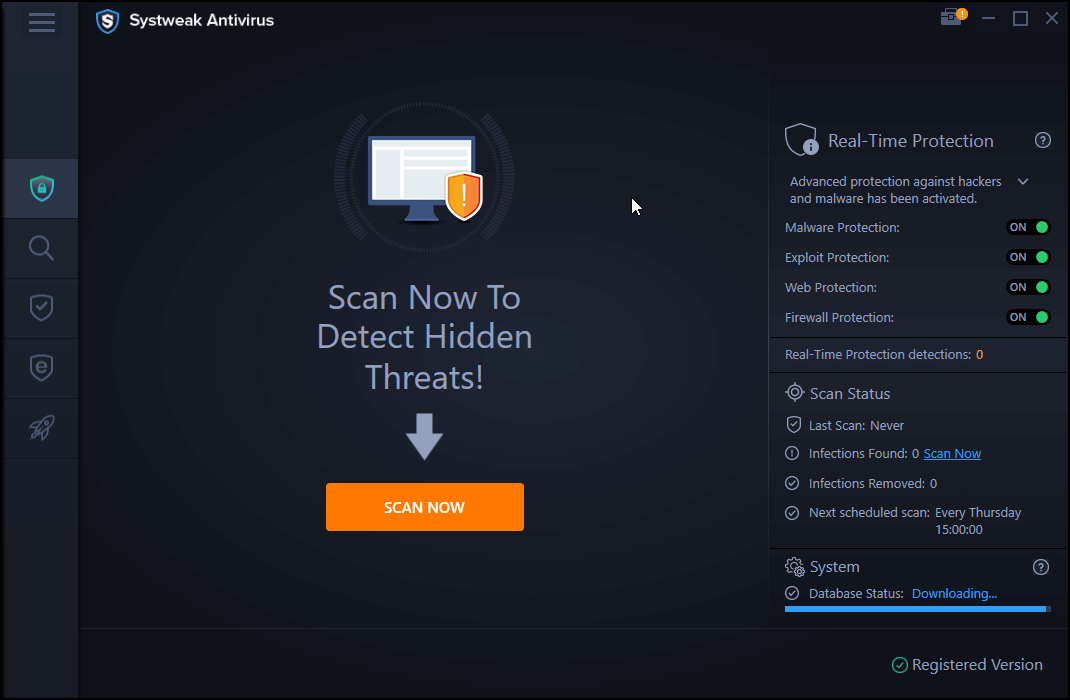
قم بإلغاء تثبيت أي تطبيقات تم تثبيتها مؤخرًا
كما ذكرنا أعلاه ، من المحتمل جدًا ألا يتم قطع أجهزة Windows 11 الحالية للتطبيقات عالية الجودة التي تتطلب موارد كثيرة. لذلك ، تتمثل إحدى الطرق التي يمكنك من خلالها منع إعادة تشغيل جهاز الكمبيوتر الذي يعمل بنظام Windows 11 بشكل عشوائي في إلغاء تثبيت أي تطبيقات حديثة. أي من خلال إلغاء التثبيت ، نعني أنه يجب إلغاء تثبيت التطبيق تمامًا وبعد إلغاء التثبيت ، لا ينبغي أن يكون هناك أي بقايا. لإلغاء تثبيت تطبيق -
1. توجه إلى لوحة التحكم باتباع الخطوات التي ذكرناها أعلاه
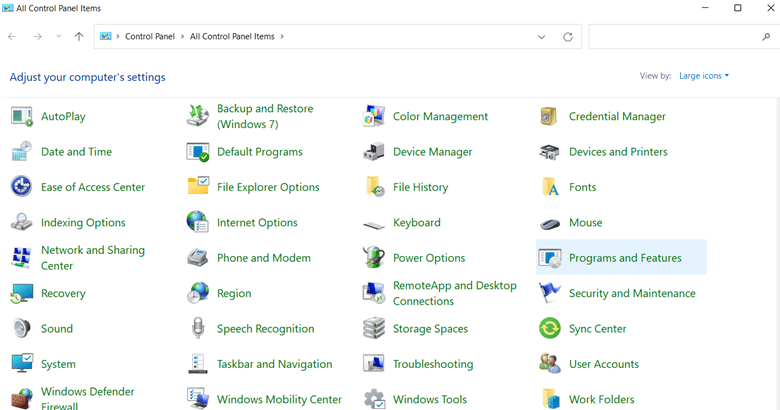
2. انقر فوق البرامج والميزات
3. من القائمة ، حدد البرنامج الذي تريد إلغاء تثبيته
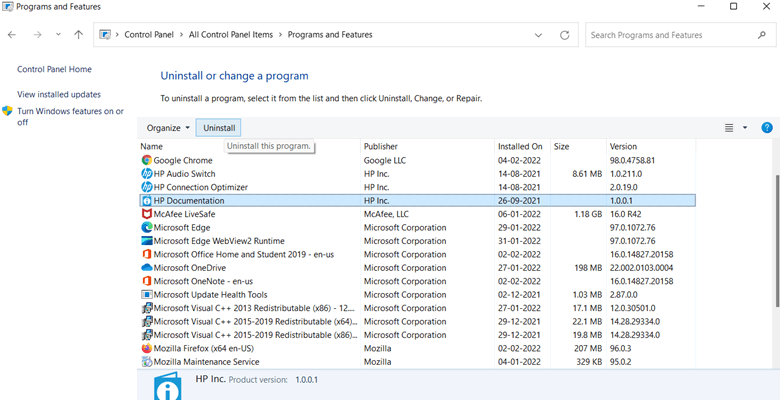
4. من الأعلى ، انقر فوق خيار إلغاء التثبيت
للتأكد من أن البرنامج الذي تم إلغاء تثبيته لا يترك أي بقايا ، يمكنك الحصول على مساعدة من برنامج الجهة الخارجية لإلغاء تثبيت البرامج . أحد هذه البرامج هو Advanced PC Cleanup. يحتوي على وحدة مخصصة لإلغاء تثبيت التطبيقات.
إليك كيفية استخدام Advanced PC Cleanup To Uninstall Apps
1. قم بتنزيل برنامج Advanced PC Cleanup وتشغيله وتثبيته
2. من الجزء الأيمن ، توجه إلى قسم "المدير" ثم انقر فوق " إلغاء تثبيت التطبيقات "
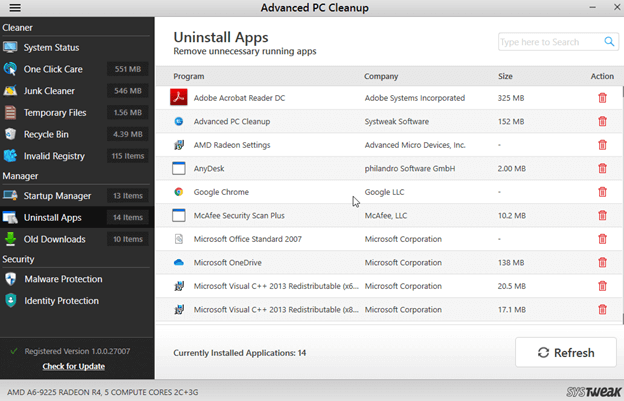

3. من الجانب الأيمن ، انقر على أيقونة السلة بجوار التطبيق
لمعرفة المزيد حول Advanced PC Cleanup ، يمكنك الاطلاع على المراجعة الكاملة . بعد إلغاء تثبيت التطبيق بالكامل ، هناك احتمالات كبيرة بأن يتوقف جهاز الكمبيوتر الذي يعمل بنظام Windows 11 عن إعادة التشغيل بشكل عشوائي.
تعطيل إعادة التشغيل التلقائي
في حالة إعادة تشغيل جهاز الكمبيوتر الخاص بك بشكل عشوائي ، تحقق مما إذا كنت قد قمت بإنشاء مهمة إعادة التشغيل التلقائي. إذا كان لديك ، فسيتم إعادة تشغيل جهاز الكمبيوتر الذي يعمل بنظام Windows 11 في الوقت المحدد. فيما يلي خطوات نفس الشيء -
1. اضغط على Windows + I وافتح الإعدادات
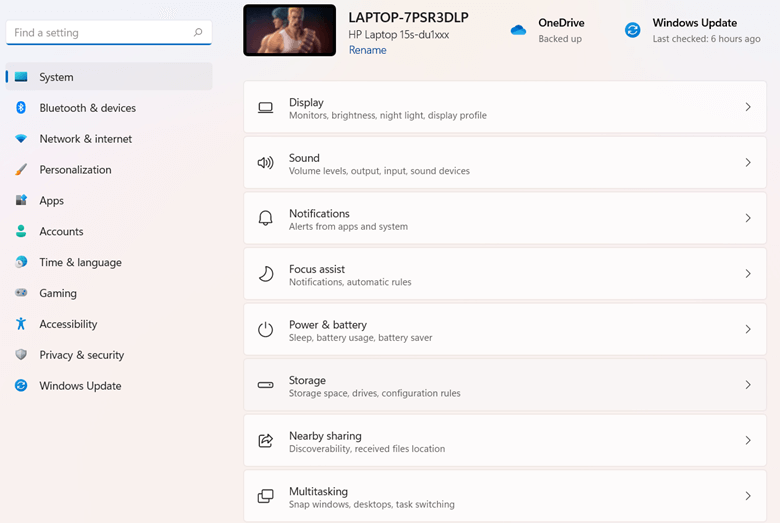
2. انقر فوق النظام
3. على الجانب الأيمن ، قم بالتمرير لأسفل وانقر فوق حول
4. بعد ذلك ، انقر فوق إعدادات النظام المتقدمة ذات الارتباط التشعبي
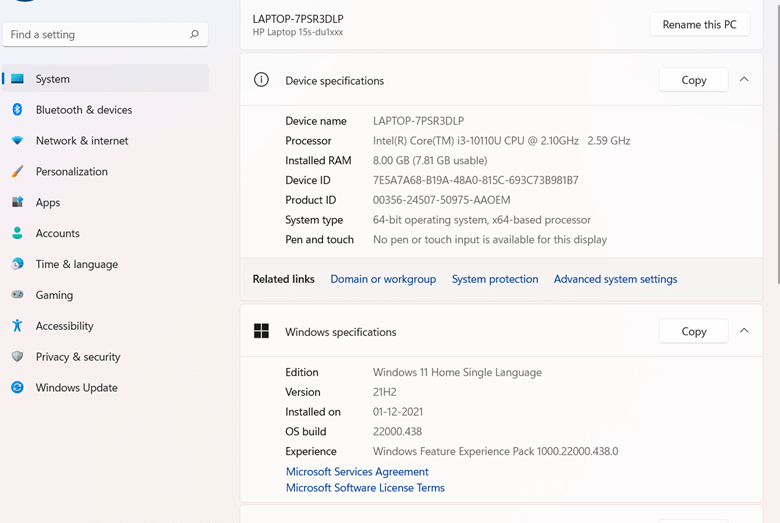
5. عند فتح نافذة System Properties (خصائص النظام) ، انقر فوق علامة التبويب Advanced (خيارات متقدمة) ، ثم من قسم Startup and Recovery (بدء التشغيل والاسترداد) ، انقر فوق Settings (الإعدادات)
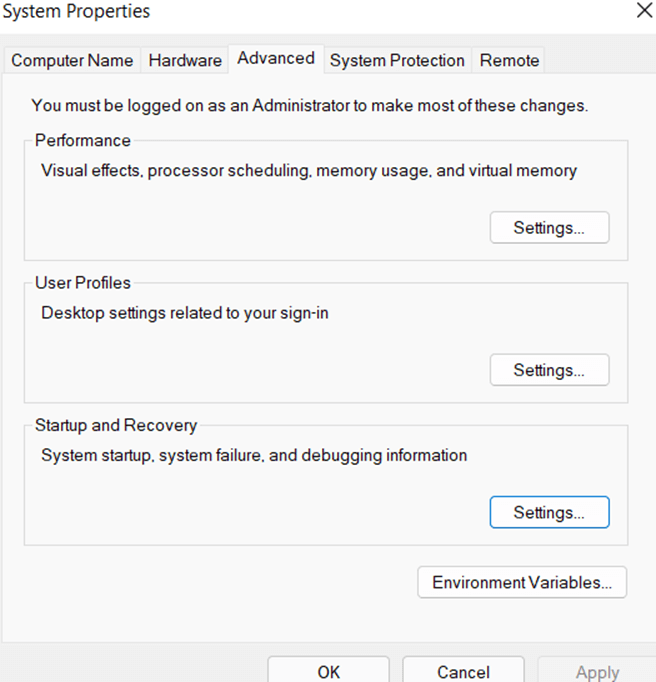
6. ضمن فشل النظام ، قم بإلغاء تحديد خانة الاختيار التي تنص على إعادة التشغيل تلقائيًا
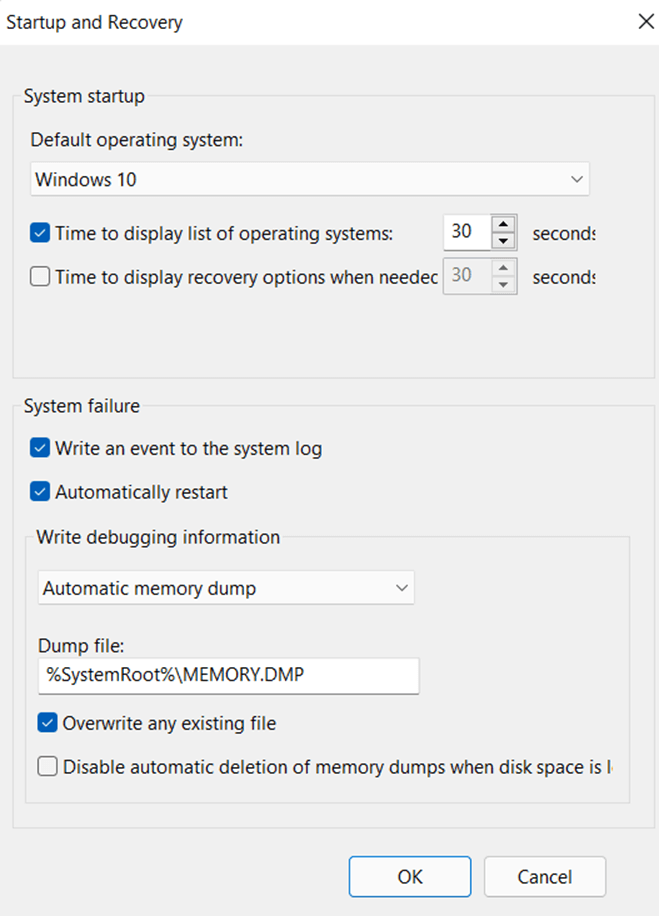
7. انقر فوق "موافق"
8. أعد تشغيل الكمبيوتر من التغييرات إلى السطح
تحقق الآن مما إذا كان جهاز الكمبيوتر الذي يعمل بنظام Windows 11 لا يزال يعيد التشغيل بشكل عشوائي أم لا. إذا كان الأمر كذلك ، فإليك بعض الطرق الأخرى للتعامل مع المشكلة.
قم بتحديث برنامج تشغيل بطاقة الرسومات الخاصة بك
سواء كان برنامج تشغيل بطاقة رسومات تالفًا أو قديمًا ، فلا بد أن تحدث الأخطاء ، ومن بينها "إعادة تشغيل الكمبيوتر بشكل عشوائي". قد تكون هذه المشكلة أكثر وضوحًا إذا كنت تقوم بتشغيل تطبيق أو لعبة تتطلب رسومات مكثفة أو حيث يوجد عرض فيديو كثيف. بينما قمنا بالفعل بتغطية بعض أفضل الطرق لتحديث برامج التشغيل بسرعة في نظام التشغيل Windows 11 ، يمكنك المضي قدمًا واستخدام أداة تحديث برنامج التشغيل التي ستقلل من خطر التعثر الخاطئ في برامج التشغيل الفاسدة مرة أخرى. برنامج Advanced Driver Updater ، على سبيل المثال ، هو أحد أفضل برامج تحديث برامج التشغيل وأكثرها ثقة. يمكنك قراءة هذا الاستعراض لمعرفة ما هو قادر على ذلك . لإعطائك نظرة خاطفة ، إليك كيفية استخدام Advanced Driver Updater -
1. قم بتنزيل وتشغيل وتثبيت برنامج تحديث برنامج التشغيل المتقدم
2. انقر فوق الزر " بدء المسح الآن "
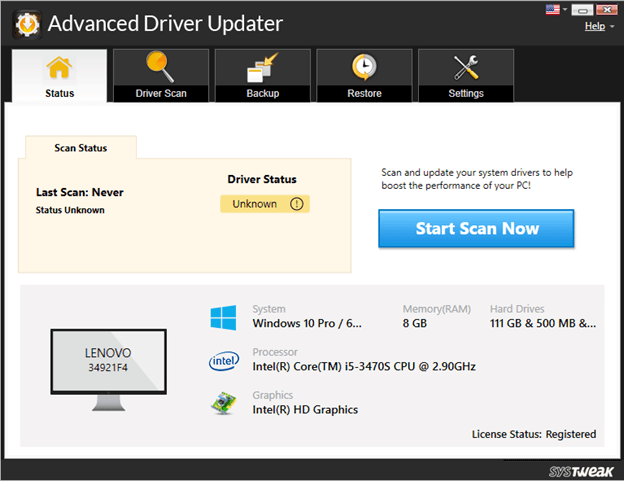
3. من قائمة برامج التشغيل ، ابحث عن برنامج تشغيل بطاقة الرسوميات الخاص بك
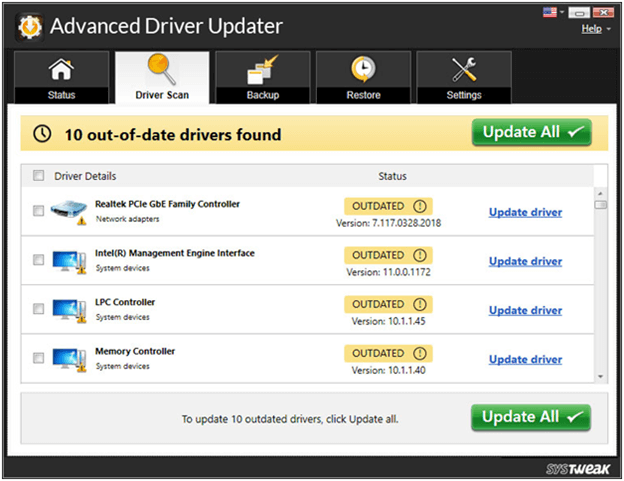
4. انقر فوق مربع الاختيار بجوار اسم برنامج التشغيل القديم ثم انقر فوق الزر تحديث برنامج التشغيل بجوار اسم برنامج التشغيل
5. والأفضل من ذلك - يمكنك إجراء نسخ احتياطي لبرنامج التشغيل لبرنامج تشغيل بطاقة الرسومات الحالي لديك وفي حالة عدم التحديث كما كان ينبغي ، يمكنك التراجع عن التحديث مباشرة من الواجهة دون أي متاعب.
قم بإلغاء تثبيت تحديث حديث
بينما تعد تحديثات Windows مفيدة للغاية من وجهة نظر الميزات والأمان ، فقد كانت هناك حوادث في الماضي حيث تسبب التحديث في حدوث مشكلات عدم التوافق ومواطن الخلل.
لذلك ، إذا كنت قد بدأت في تجربة عمليات إعادة التشغيل العشوائية على جهاز الكمبيوتر الشخصي الذي يعمل بنظام Windows 11 بعد تحديثه إلى إصدار معين ، فيمكنك إلغاء تثبيت هذا التحديث بشرط أن تعرف بالضبط ما هو التحديث وما إذا كان إلغاء تثبيت التحديث في متناول يدك. يمكنك دائمًا التحقق من محفوظات التحديث لمعرفة التحديث الأخير الذي جلبته.
لإلغاء تثبيت التحديث ، اتبع الخطوات المذكورة أدناه -
1. افتح الإعدادات بالضغط على مفتاح Windows + I
2. انقر فوق Windows Update من الجانب الأيسر
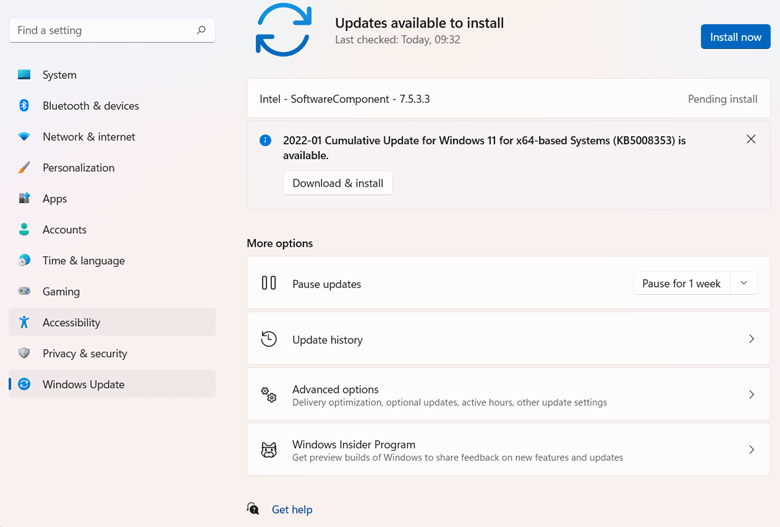
3. انقر فوق تحديث المحفوظات
4. قم بالتمرير لأسفل وتحت " الإعدادات ذات الصلة " ، انقر فوق " إلغاء تثبيت التحديثات "
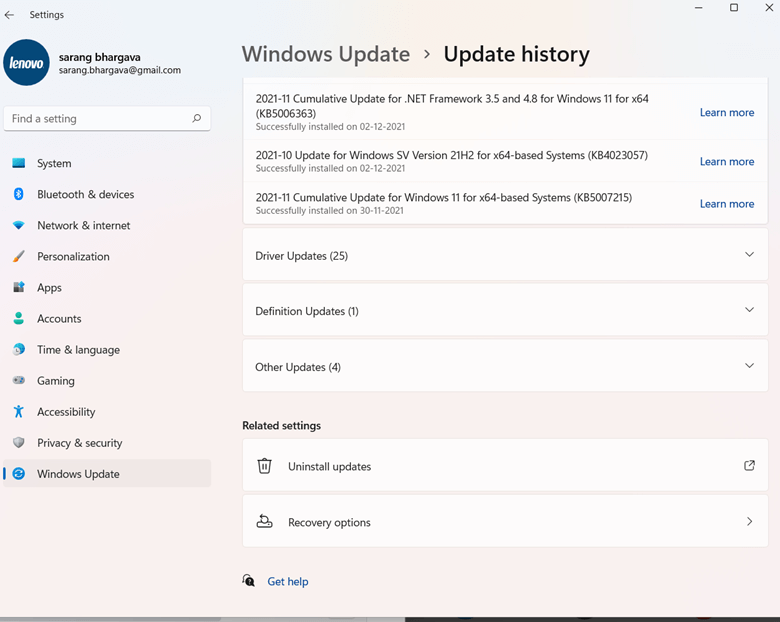
بدلاً من ذلك ، يمكنك التوجه إلى لوحة التحكم باستخدام الخطوات التي ذكرناها أعلاه ثم الانتقال إلى المسار المذكور في لقطة الشاشة أدناه -
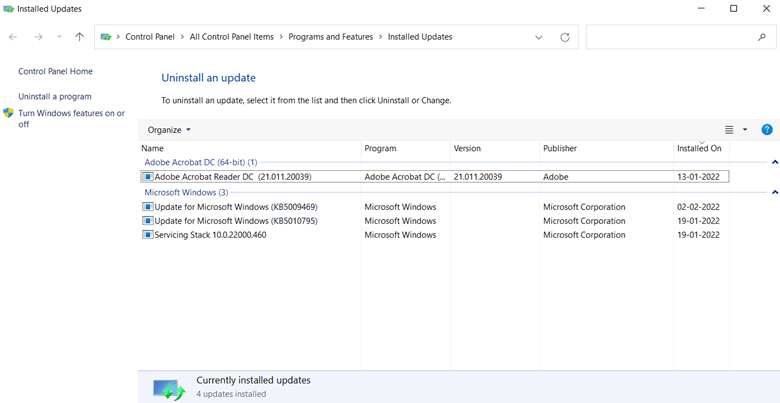
تعديل التسجيل
عند الحديث عن تحديثات Windows ، يمكنك إجراء بعض التعديلات في سجل Windows 11 لإصلاح عمليات إعادة تشغيل الكمبيوتر العشوائية التي تسببها تحديثات Windows. ولكن ، فيما يلي تحذير ، قم أولاً بأخذ نسخة احتياطية من السجل والبيانات الموجودة لديك لأن خطأ صغيرًا واحدًا يمكن أن يجعل نظامك غير قابل للتشغيل ولا يمكن الوصول إلى البيانات. الآن ، دعنا ننتقل إلى الخطوات -
1. افتح مربع الحوار Run بالضغط على مجموعة مفاتيح Windows + R.
2. عندما ينبثق مربع الحوار ، اكتب regedit واضغط على Enter
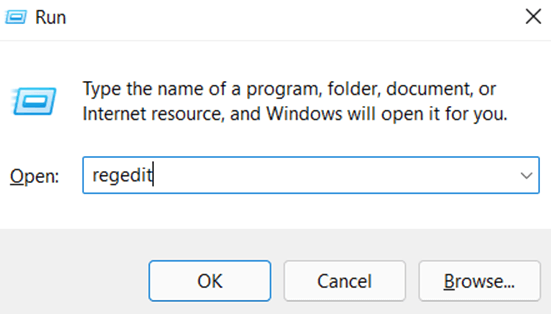
3. امنح الإذن عند حدوث UAC وفي محرر التسجيل ، انتقل إلى المسار التالي -
Computer\HKEY_LOCAL_MACHINE\SOFTWARE\Microsoft\Windows
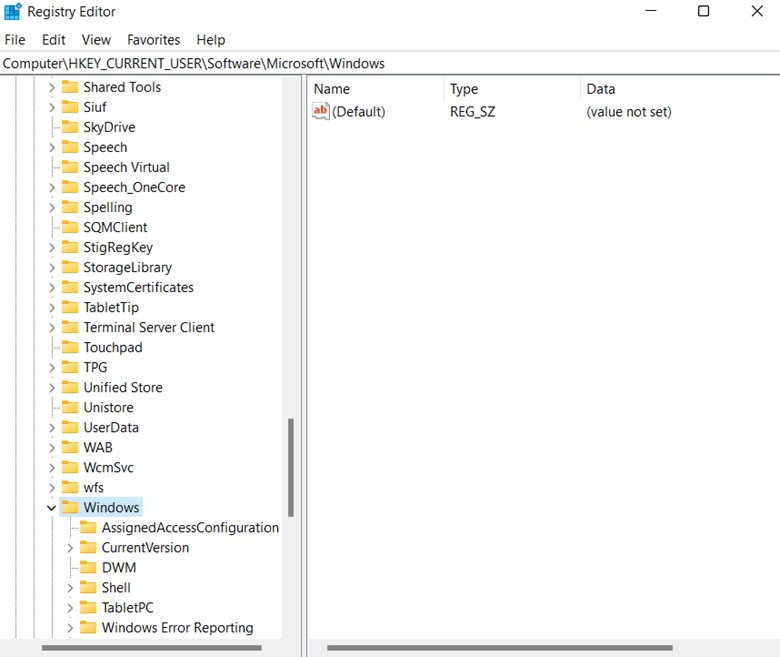
4. بمجرد دخولك إلى مجلد Windows ، انقر بزر الماوس الأيمن فوقه ، وانقر فوق جديد ، ثم انقر مرة أخرى على مفتاح وقم بتسميته باسم Windows Update
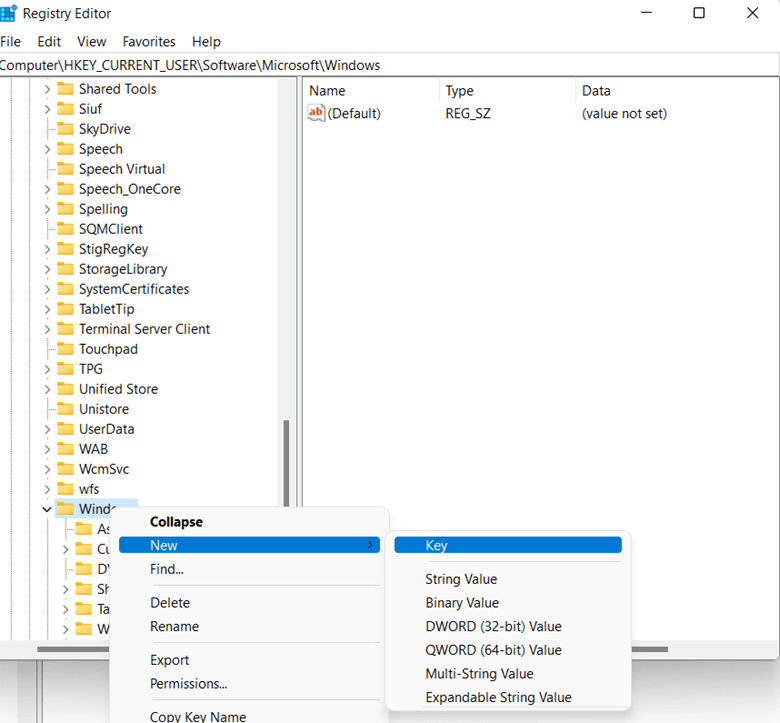
5. مرة أخرى انقر بزر الماوس الأيمن فوق هذا المفتاح الذي تم إنشاؤه حديثًا ، وقم بالمرور فوق "جديد " وحدد مفتاح وقم بتسميته باسم AU
6. انقر فوقه وتحويل التركيز إلى الجانب الأيمن. هنا انقر بزر الماوس الأيمن فوق مساحة ومن قائمة السياق ، حدد DWORD (قيمة 32 بت)
7. أعطه الاسم NoAutoRebootWithLoggedOnUserq
8. انقر بزر الماوس الأيمن فوقه ، وحدد تعديل وأدخل 1 في حقل بيانات القيمة . اضغط موافق
أخيرًا ، أعد تشغيل الكمبيوتر ونأمل أن تكون قد حللت المشكلة.
هل قمنا بحل مشكلتك
نأمل أن نكون قادرين على تقديم الأساليب التي تمكنت من خلالها من إيقاف إعادة تشغيل جهاز الكمبيوتر الخاص بك بشكل عشوائي. وسنكون أكثر امتنانًا إذا أخبرتنا في التعليقات أي من الطرق المذكورة أعلاه ساعدتك في حل المشكلة. بهذه الطريقة يمكننا أنت وأنا مساعدة المزيد من الأشخاص الذين يواجهون مشكلات مماثلة.